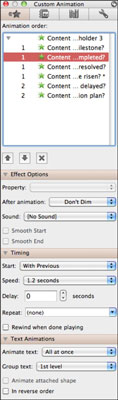У програму ПоверПоинт 2011 за Мац, опције ефеката за анимацију могу да се примене помоћу траке за Оффице 2011 за Мац, кутије са алаткама или комбинације ове две функције. Када радите сами, можете слободно да користите траку и кутију са алаткама у било којој комбинацији.
Коришћење групе опција анимације траке у програму ПоверПоинт 2011 за Мац
Група „Опције анимације“ на картици „Анимације“ на траци садржи многе опције које се могу применити на текстуалну анимацију (у овом случају, на текстуалну анимацију „Устани“):
Изаберите било који број редоследа анимације лево од анимације да бисте активирали групу Опције анимације на траци.
Кликните на Опције ефекта.
Приказује се искачући мени са опцијама.
У искачућем менију Старт изаберите На клик, Са претходним или После претходног.
Користите контролу за окретање Дуратион да бисте подесили трајање ефекта тако што ћете подесити број секунди који ће се репродуковати.
Коришћење алатке за подешавање опција анимације у ПоверПоинт 2011 за Мац
Сва подешавања опција ефеката на траци су доступна у кутији са алаткама, али кутија са алаткама има додатна подешавања. Следећи кораци истражују шта се налази у оквиру са алаткама за текстуалну анимацију Рисе Уп:
Изаберите чувар места за текст са набрајањем.
Прикажите оквир са алаткама тако што ћете кликнути на дугме Промени редослед у групи Опције анимације на картици Анимације на траци или тако што ћете кликнути на Тоолбок на стандардној траци са алаткама.
Изаберите анимацију коју желите да подесите, а затим кликните на све троуглове откривања у оквиру са алаткама.
Ово открива групе Редослед анимације, Опције ефеката, Тајминг и Текстуална анимација у кутији са алаткама.
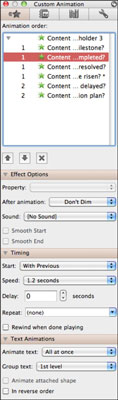
Да бисте променили редослед репродукције анимација, изаберите анимацију и кликните на стрелицу нагоре или надоле.
У одељку „Опције ефеката“ оквира са алаткама изаберите неку од опција у искачућем менију „Анимација после“.
(Опционално) Изаберите звук за репродукцију са анимацијом у искачућем менију Звук.
Додавање звука може ометати вашу презентацију осим ако уопште немате посебан разлог да додате звук.
Подесите тајминг текстуалног ефекта Рисе Уп тако што ћете изабрати неку од опција у одељку Време.
Да бисте применили елегантније текстуалне анимације, изаберите неку од опција у одељку Анимације текста.
Више корак-по-корак примера можете пронаћи у ПоверПоинт галерији презентација, којој се приступа избором Датотека→Ново из шаблона. Потражите реч Текст, а затим отворите предложак Анимирани текстуални ефекти за ПоверПоинт слајдове. Неки од примера су направљени имајући на уму само Виндовс публику. Када пример каже да користите Цтрл-А, уместо тога користите Цомманд-А. Такође, неки шаблони потичу из Мицрософт-ове онлајн колекције, тако да морате да будете повезани да бисте приступили шаблону у ПоверПоинт-у.